电脑自动锁屏时间在哪里设置 台式电脑设置屏幕锁屏时间方法
更新时间:2024-04-30 15:23:54作者:runxin
当台式电脑在日常运行的过程中,如果用户一段时间没有进程操作时,那么屏幕就会自动进入锁屏模式,以便能够更好的保护用户隐私安全,但是小伙伴也可以对电脑屏幕自动锁屏时间进行调整,那么电脑自动锁屏时间在哪里设置呢?今天小编就给大家介绍的台式电脑设置屏幕锁屏时间方法。
具体方法如下:
1、按Win+i打开Windows设置,点击“系统”。
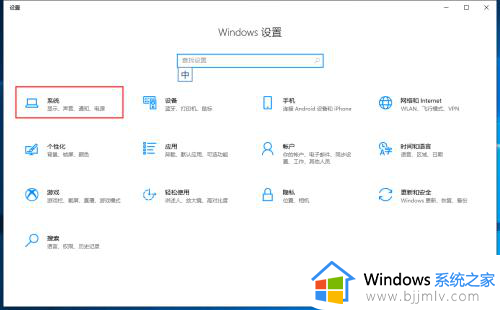
2、点击“电源和睡眠”,找到“屏幕”设置“在使用电池电源的情况下”和“在接通电源的情况下”时间,这里都设置为30分钟。
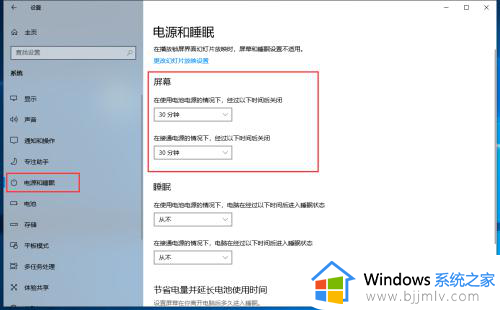
3、点击“主页”返回到Windows设置界面,点击“帐户”。
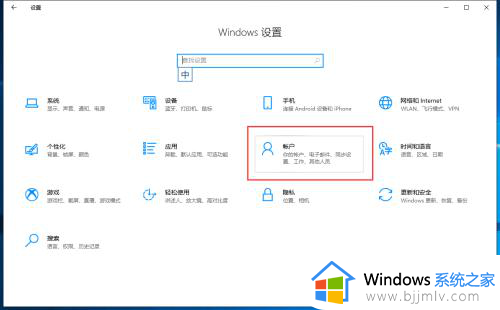
4、点击“登录选项”找到密码点击“添加”。
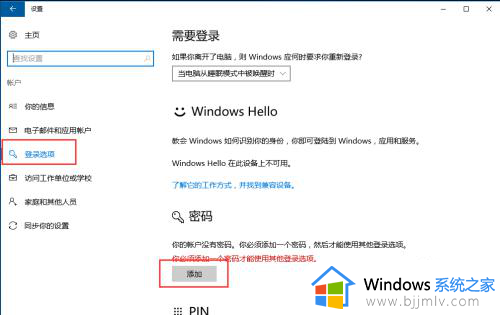
5、弹出“创建密码”面板根据提示设置登录密码。
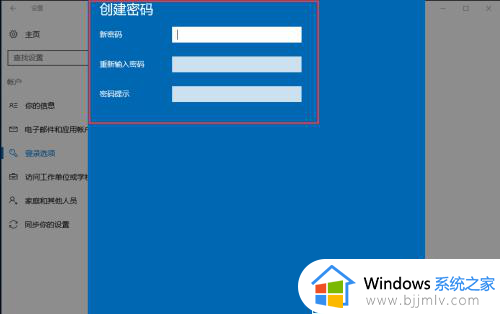
6、这样30分钟未操作电脑后,系统就会自动锁屏。
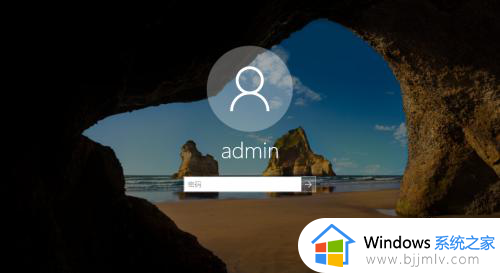
上述就是小编告诉大家的台式电脑设置屏幕锁屏时间方法了,如果有不了解的用户就可以按照小编的方法来进行操作了,相信是可以帮助到一些新用户的。
电脑自动锁屏时间在哪里设置 台式电脑设置屏幕锁屏时间方法相关教程
- windows屏幕锁定时间怎么设置 windows电脑设置屏幕锁定时间方法
- 怎么设置电脑自动锁屏时间长短 屏幕锁屏时间长短在哪里设置
- 怎么设置电脑屏幕锁屏时间长短?在哪设置电脑屏幕锁屏时间长短
- windows屏幕锁定时间怎么设置 windows设置屏幕锁屏时间方法
- windows锁屏时间设置在哪里 windows如何设置锁屏时间
- 电脑锁屏时间怎么设置 电脑如何设置锁屏时间
- windows电脑锁屏时间怎么设置 如何设置windows锁屏时间
- xp电脑自动锁屏时间怎么设置 xp电脑锁屏时间长短设置方法
- 电脑灭屏幕时间怎么设置?电脑熄屏时间在哪儿设置
- windows设置休眠时间的方法 电脑怎么设置休眠锁屏时间
- 惠普新电脑只有c盘没有d盘怎么办 惠普电脑只有一个C盘,如何分D盘
- 惠普电脑无法启动windows怎么办?惠普电脑无法启动系统如何 处理
- host在哪个文件夹里面 电脑hosts文件夹位置介绍
- word目录怎么生成 word目录自动生成步骤
- 惠普键盘win键怎么解锁 惠普键盘win键锁了按什么解锁
- 火绒驱动版本不匹配重启没用怎么办 火绒驱动版本不匹配重启依旧不匹配如何处理
电脑教程推荐
win10系统推荐